Sisällysluettelo
Jos latausnopeutesi on hidas ladatessasi Steam-pelejä, jatka lukemista alla. Pelipalveluiden käyttöönotto on muuttanut käyttäjien kokemuksia viime vuosikymmenen aikana. PC-käyttäjille on tarjolla erilaisia pelipalveluita, kun taas jotkin pelipalvelut ovat alustarajat ylittäviä - ne toimivat PC:llä ja Macilla.
Steam on nykyään yksi suosituimmista pelipalveluista, jolla on yli 120 miljoonaa kuukausittaista käyttäjää ja useita tuhansia pelejä, joita voi ostaa tai ostaa ilmaiseksi. Käyttäjät kokevat eniten tuskaa Steamissa ladatessaan pelejä, kuten TomClancy's Rainbow Six, CyberPunk 2077 ja Halo Infinite, koska näissä peleissä on suuria tiedostoja, jotka vaativat nopean internetin nopeuden.
Koska monet käyttäjät ovat ilmoittaneet, että Steamin latausnopeus on alhaisempi kuin heidän Internet-nopeutensa, päätin kirjoittaa tämän ohjeen auttaakseni heitä korjaamaan ongelman.
Internetin nopeus vs. latausnopeus.
Ennen kuin aloitat Steamin hitaan latausnopeuden korjaamisen, sinun on hyvä tietää, että Internetin nopeuden vertaaminen latausnopeuteen ei ole tarkka tapa mitata pelien latausnopeutta. Tämä johtuu siitä, että Internet-palveluntarjoaja (ISP) laskee Internetin nopeuden bitteinä sekunnissa (Mbps), kun taas latausnopeus mitataan tavuina sekunnissa (MBps), jossa 1 tavu vastaa 8:aa tavua.bittiä.
Tämä tarkoittaa, että jos Internetin latausnopeutesi on 200 Mbps (megabittiä sekunnissa), latausnopeutesi pitäisi olla noin 25 MBps (megatavua sekunnissa). Latausnopeuden löytämiseksi sinun tarvitsee siis vain jakaa Internetin nopeutesi 8:lla. Näin voimme määrittää, lataako Steam sillä nopeudella, jolla sen pitäisi.
Jos huomaat, että Steam-pelien latausnopeus on normaalia hitaampi, seuraavat ratkaisut korjaavat ongelman ja parantavat latausnopeutta.
Kuinka korjata: Hidas lataaminen STEAMissa.
- Menetelmä 1. Tyhjennä latausvälimuisti ja poista kuristuslataukset käytöstä.Menetelmä 2. Vaihda latausaluetta.Menetelmä 3. Suorita verkon palautus.Menetelmä 4. Poista palomuuri käytöstä.Menetelmä 5. Poista ja asenna Steam uudelleen.
Menetelmä 1. Tyhjennä Steamin latausvälimuisti ja poista kuristuslataukset käytöstä.
Ensimmäinen asia, jota kannattaa kokeilla Microsoft Steamin hitaan latausnopeuden korjaamiseksi, on tyhjentää ladattu välimuisti. Välimuistin tyhjentäminen poistaa tarpeettomat tiedot, jotka vaikuttavat latausnopeuteen.
1. Laukaisu Höyry.
2. Napsauta Höyry välilehti vasemmassa yläkulmassa ja valitse pudotusvalikosta vaihtoehto Asetukset .

3. Klikkaa Lataukset vaihtoehtoluettelosta ja sovella seuraavia asetuksia:
-
- Poista valinta vaihtoehto Hillitse latauksia suoratoiston aikana. Klikkaa Tyhjennä latausvälimuisti ja napsauta sitten SELVÄ.
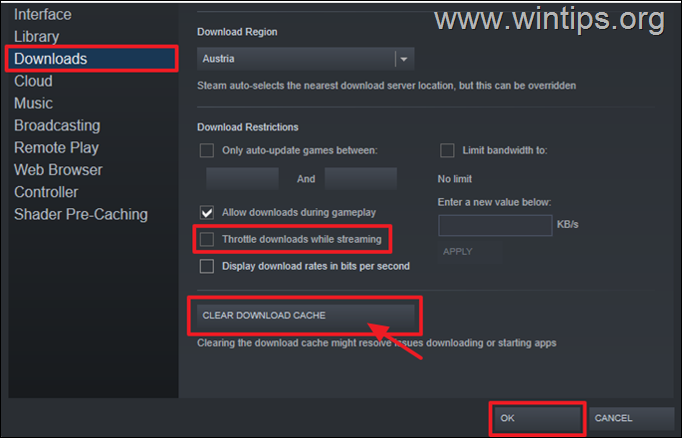
4. Sovellus käynnistyy uudelleen, kirjaudu sisään ja tarkista, paraneeko latausnopeus. Jos ongelma jatkuu, kokeile seuraavaa ratkaisua.
Menetelmä 2. Valitse eri latausalue.
Toinen tapa parantaa Steamin latausnopeutta on muuttaa latausaluetta (palvelimen sijaintia). Suosittelemme, että valitset alueen, joka sijaitsee yöaikaan, jotta kyseiseltä alueelta tulee vähemmän käyttäjiä. Tämä voi parantaa Steamin latausnopeutta merkittävästi.
1. Osoitteesta Höyry valikko valitse Asetukset .
2. Osoitteessa Lataukset , napsauta pudotusvalikkoa kohdassa Lataa alue ja valitse sijainti, jonka aikavyöhyke on tällä hetkellä yöaikaan. Valitse sitten SELVÄ.
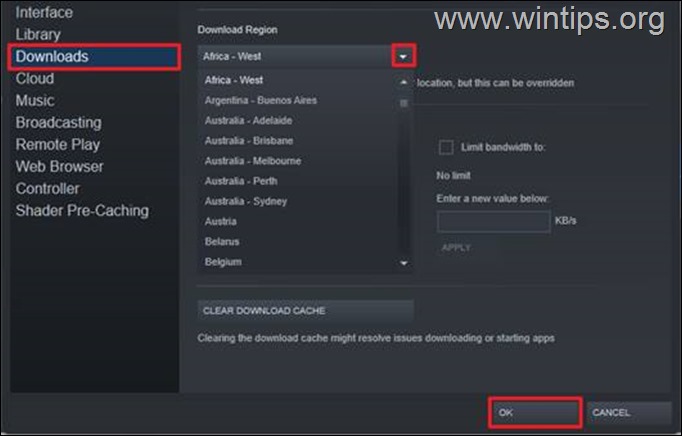
3. Näyttöön tulee valintaikkuna, jossa pyydetään uudelleenkäynnistystä, jotta tekemäsi muutokset tulevat voimaan. Napsauta Käynnistä Steam uudelleen muutoksen soveltamiseksi.
4. Yritä ladata pelisi ja tarkkailla, latautuuko se nopeammin. Tämä ratkaisu on parantanut monien käyttäjien latausnopeutta huomattavasti.
Menetelmä 3. Suorita verkon nollaus.
Joissakin tapauksissa Windows-päivitykset voivat vaikuttaa verkkoajureihisi ja aiheuttaa ristiriitoja. Lisäksi tämä voi heikentää selaus- ja latausnopeuttasi. Verkon nollaaminen voi korjata taustalla olevat ongelmat ja nopeuttaa Steam-latauksia.
Verkon palauttaminen oletusasetuksiin: *
Info: Verkon nollaus poistaa kaikki asennetut verkkosovittimet ja niiden asetukset. Kun tietokone käynnistyy uudelleen, kaikki verkkosovittimet asennetaan uudelleen ja niiden asetukset asetetaan oletusasetuksiin.
1. Avoimet ikkunat Asetukset ja valitse Verkko ja internet.
2. Valitse oikealla puolella Edistyneet verkkoasetukset. *
Huomautus: Valitse Windows 10:ssä Verkon nollaus linkki kohdassa Verkkoasetusten lisäasetukset.
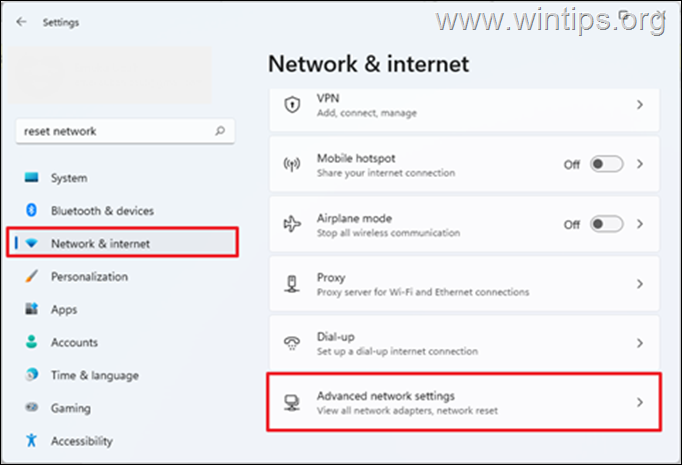
3. Valitse Verkon nollaus.
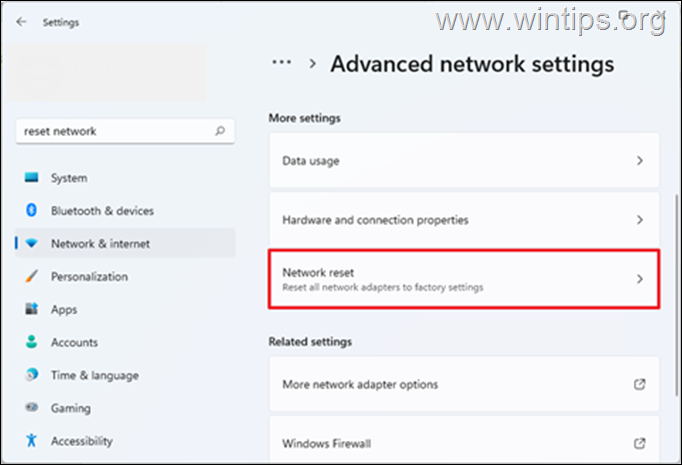
4. Klikkaa Nollaa nyt ja valitse Kyllä valintaikkunassa vahvistaaksesi, että haluat nollata verkon.
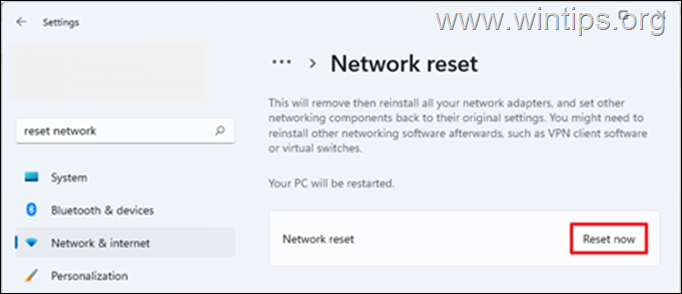
5. Windows ilmoittaa, että se käynnistää laitteen uudelleen 5 minuutin kuluttua. Tallenna työsi ja odota, että tietokone käynnistyy uudelleen.
6. Kun olet käynnistänyt järjestelmän uudelleen, odota, että Windows asentaa verkon uudelleen, ja tarkista sitten, onko Steamin latausnopeus parantunut.
Menetelmä 4. Poista palomuuri käytöstä.
Tietokoneesi virustorjuntaohjelma voi myös vähentää latausnopeutta Steamissa. Jos käytät kolmannen osapuolen tietoturvaohjelmaa, jossa on myös palomuuriominaisuus, kokeile poistaa palomuuri käytöstä ja katso, parantaako se latausnopeutta Steamissa.
Jos käytät Windowsin oletusturvaa, voit poistaa palomuurin käytöstä alla olevien ohjeiden mukaisesti (tämä voi joskus kolminkertaistaa Steamin latausnopeuden).
1. Tyyppi Windowsin palomuuri hakupalkissa ja sitten Avaa ... Windows Defenderin palomuuri tuloksista.
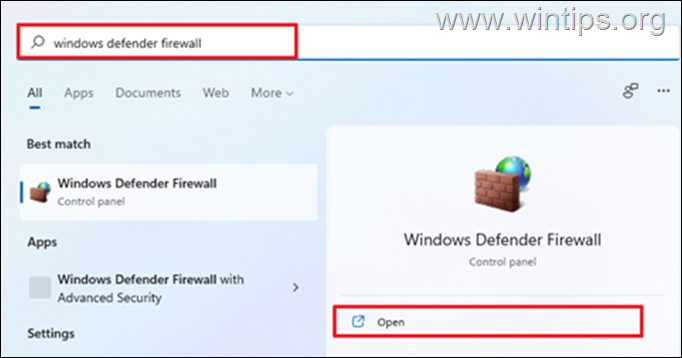
2. Valitse vasemmalla puolella Kytke Windows Defenderin palomuuri päälle tai pois päältä.
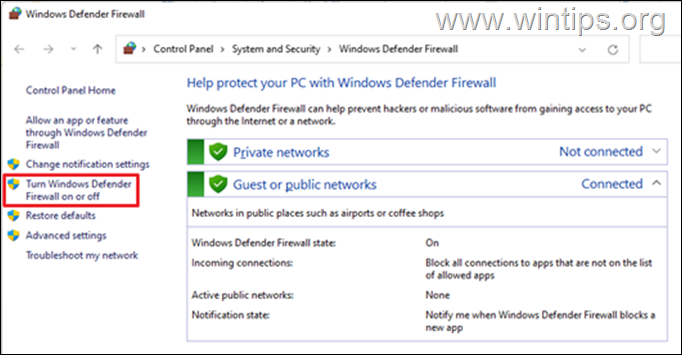
3. Tarkista Sammuta Windows Defenderin palomuuri ja valitse SELVÄ. (Tee tämä sekä yksityiselle että julkiselle verkolle).
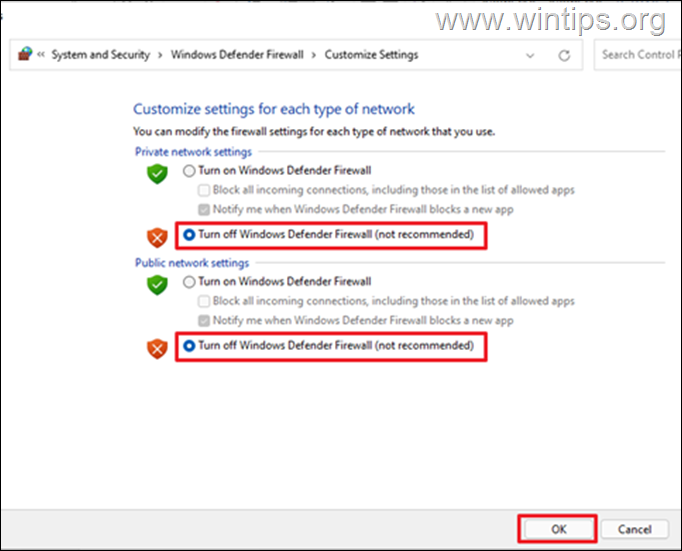
4. Avaa nyt Steam ja tarkista, onko lataushöyryä parannettu.*
Huomautus: Koska tämä ratkaisu on hieman liioiteltu ja jättää tietokoneesi alttiiksi hyökkäyksille, ota Windowsin palomuuri takaisin käyttöön, kun lataus on valmis.
Menetelmä 5. Poista ja asenna Steam uudelleen.
Steamin poistaminen ja uudelleenasentaminen on toinen hyvä tapa korjata Steam-pelien hidas lataus. Varmuuskopioi siis Steam-pelit ennen Steam-asiakkaan poistamista ja palauta ne heti, kun saat sovelluksen asennettua uudelleen tietokoneellesi.
Steamin poistaminen:
1. Paina Windows-näppäin + R käynnistääksesi Run.
2. Tyyppi appwiz.cpl valintaikkunassa ja napsauta OK .
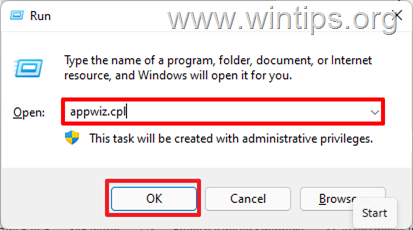
3. Etsi Höyry , napsauta hiiren kakkospainikkeella ja valitse Poista asennus. Näyttöön tulee valintaikkuna, jossa kysytään, haluatko poistaa Steamin, valitse sitten Poista asennus.
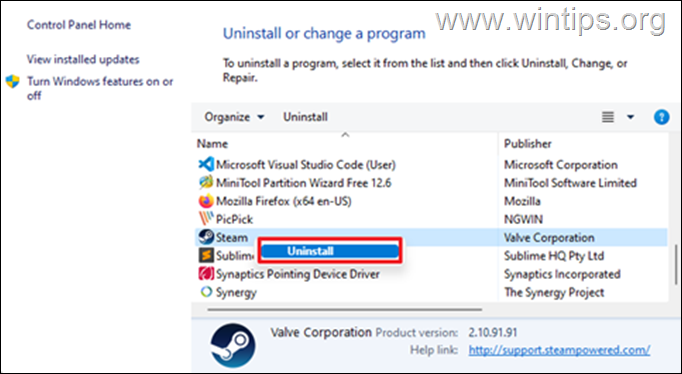
4. Kun olet valmis, asenna Steam uudelleen ja kirjaudu tilillesi. Tarkista sitten latausnopeus.
Siinä se! Mikä menetelmä toimi teillä?
Kerro minulle, onko tämä opas auttanut sinua jättämällä kommentti kokemuksestasi. Tykkää ja jaa tätä opasta auttaaksesi muita.

Andy Davis
Järjestelmänvalvojan blogi Windowsista





